Как просмотреть, приостановить и удалить историю просмотров YouTube
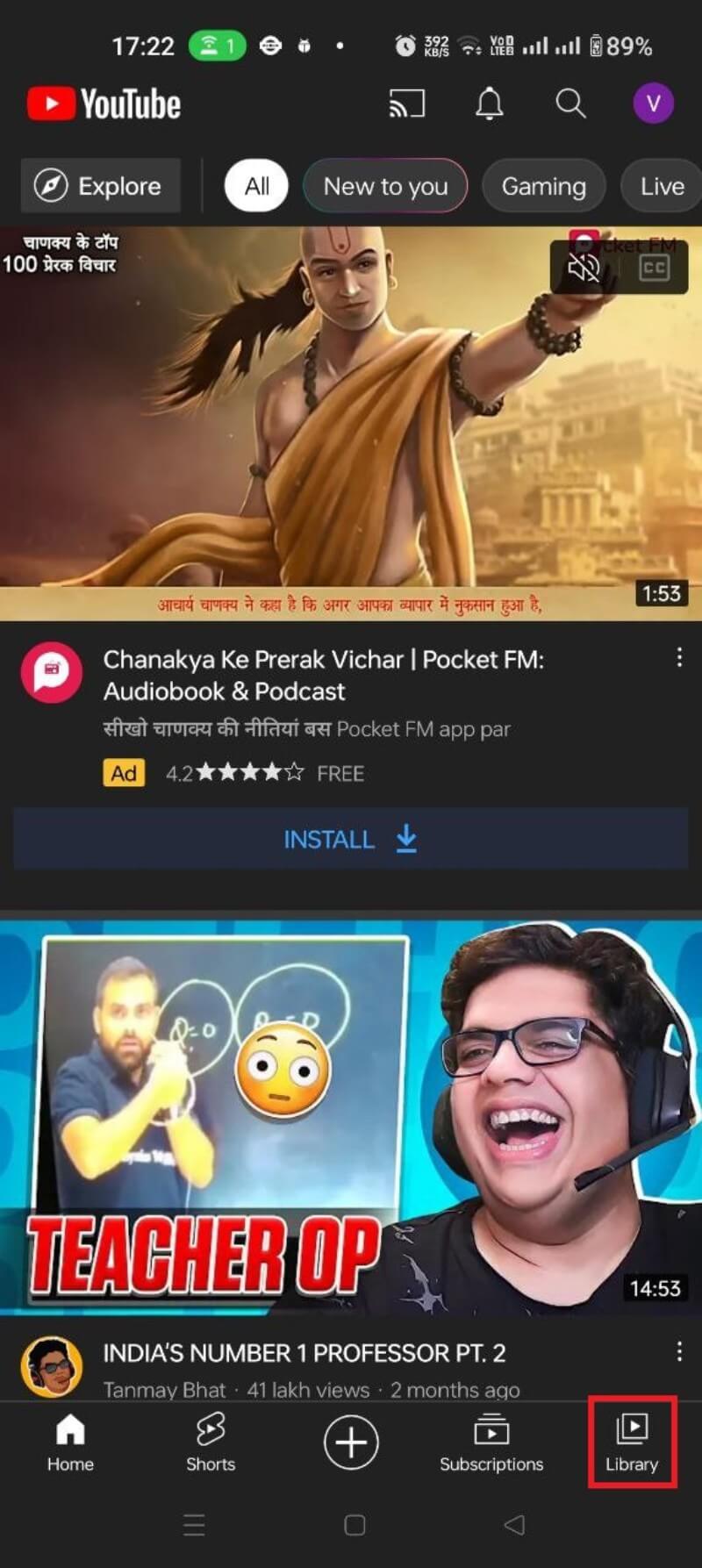
Почему YouTube сохраняет историю просмотров
YouTube — это платформа для открытия и рекомендаций контента. Система использует историю просмотров, лайки и поисковые запросы, чтобы подбирать видео, удерживать внимание пользователя и показывать релевантную рекламу. Удаление или приостановка истории влияет на точность рекомендаций: они могут стать менее персонализированными, но при этом снизится объём таргетированной рекламы.
Важно: история просмотров привязана к учётной записи Google. Если вы используете несколько аккаунтов или анонимный режим, данные будут разными.
Быстрый обзор способов управления историей
- Просмотреть и удалить отдельные записи — удобно, если нужно убрать одно видео.
- Полностью очистить историю — когда требуется «с нуля» стереть следы.
- Автоматическое удаление — настроить периодическое удаление (например, каждые 3 или 36 месяцев).
- Приостановить запись истории — не сохраняет новые просмотры, но отключает персонализацию.
Как просмотреть и удалить историю просмотров в приложении YouTube (Android)
Чтобы удалить выбранные видео из истории:
- Войдите в приложение YouTube под нужной учётной записью Google.
- Нажмите «Библиотека».
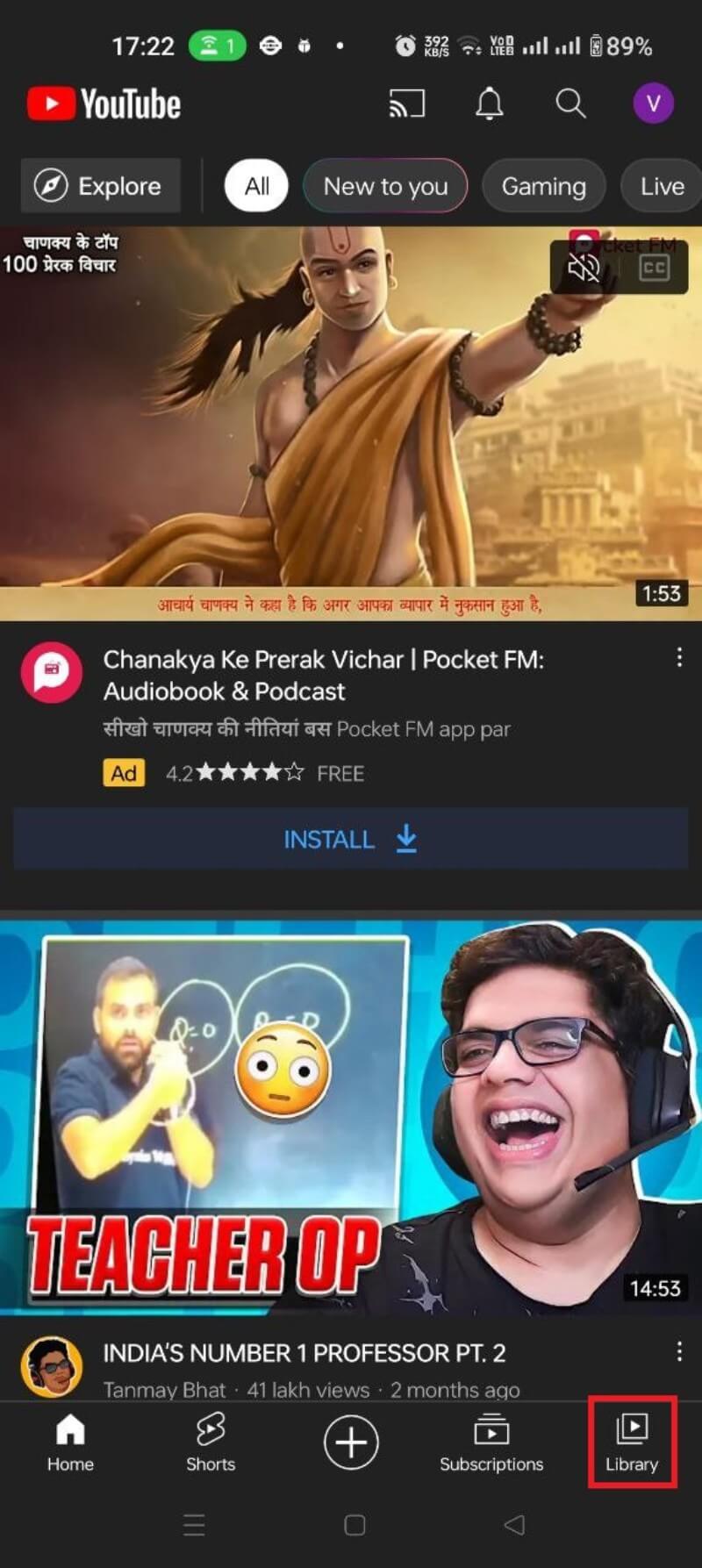
- В разделе «История» вы увидите список просмотренных видео. Нажмите на иконку поиска, чтобы найти конкретное видео в истории.
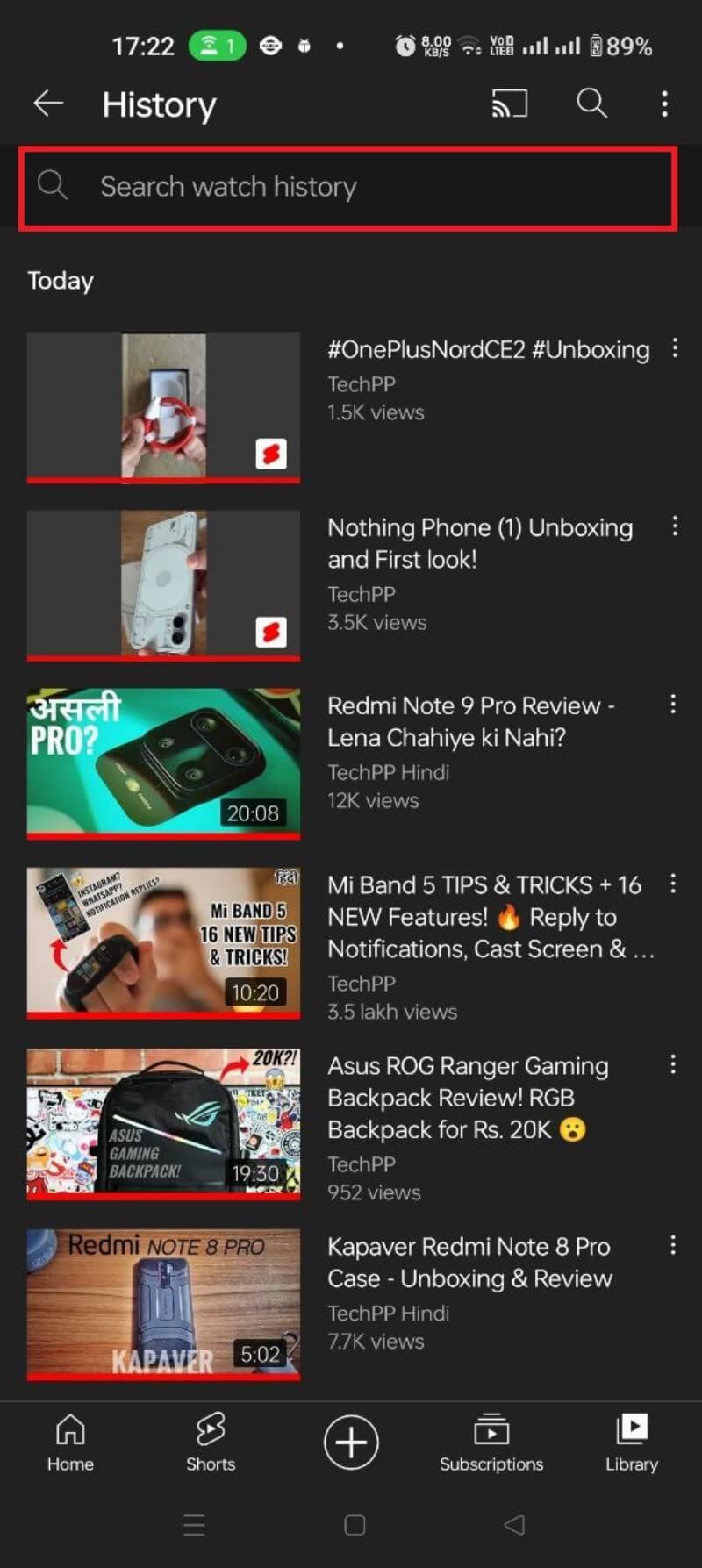
- Для удаления одной записи проведите влево по карточке и нажмите «Удалить».
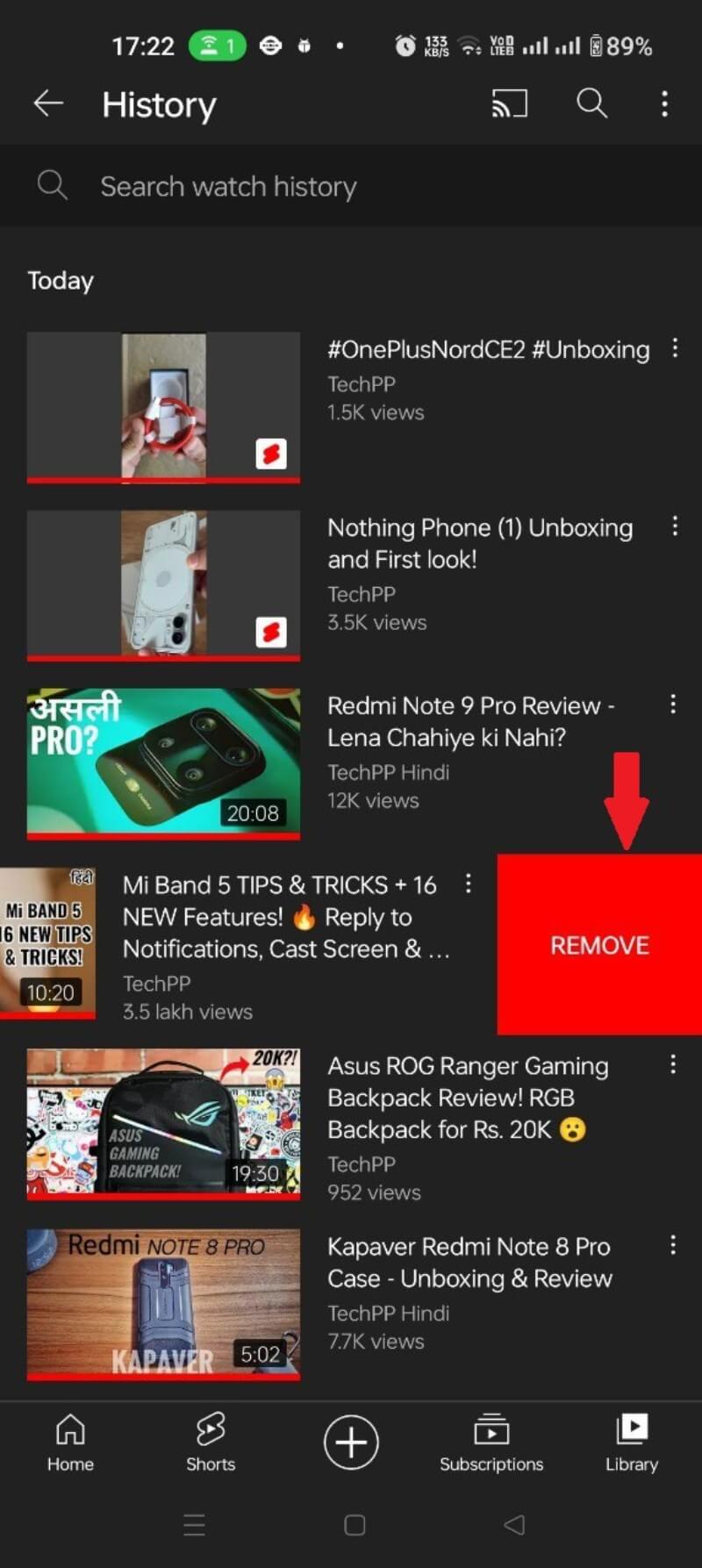
Чтобы полностью очистить историю просмотров:
- Нажмите на изображение профиля в правом верхнем углу приложения.
- Выберите «Настройки».
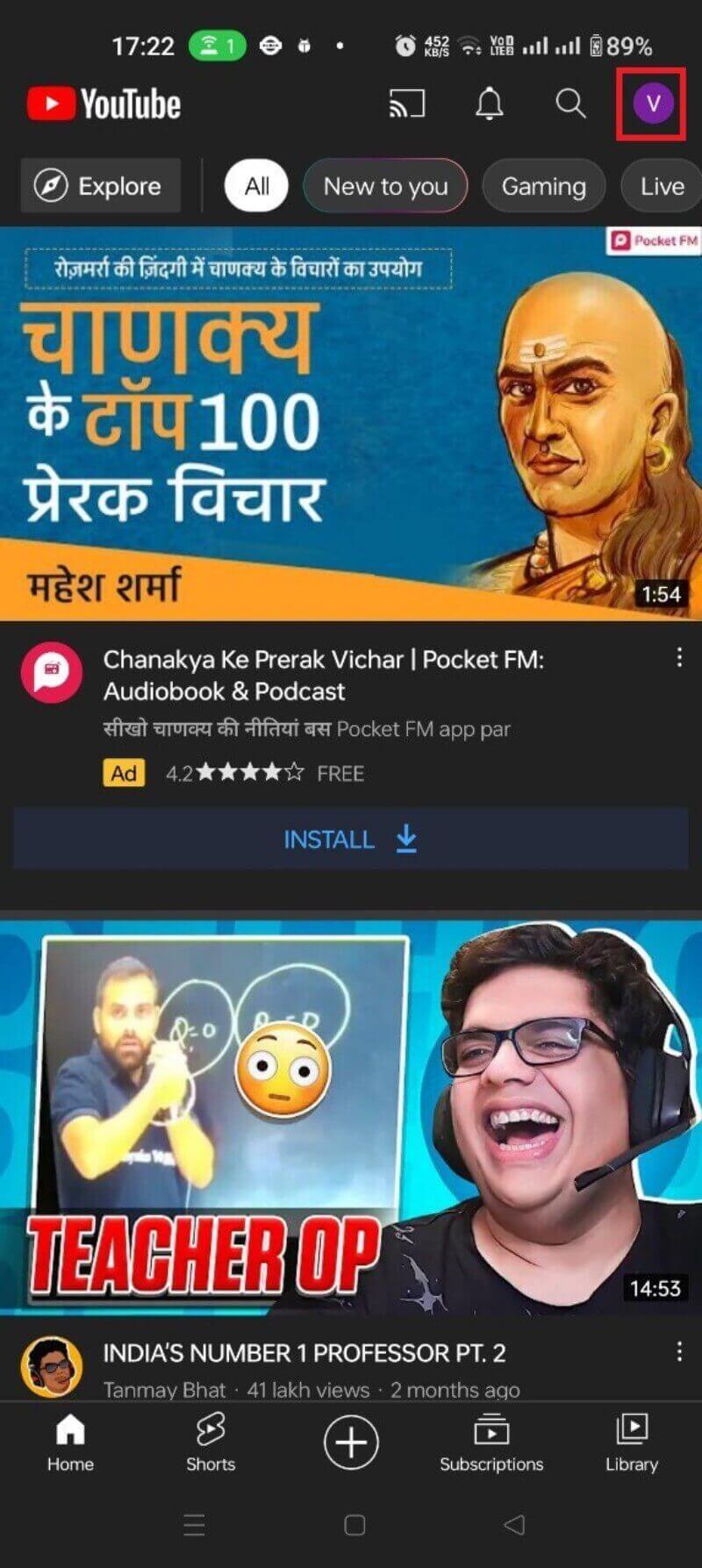
- Откройте раздел «История и конфиденциальность».
- Выберите «Очистить историю просмотров» и подтвердите действие кнопкой «ОЧИСТИТЬ ИСТОРИЮ ПРОСМОТРОВ».
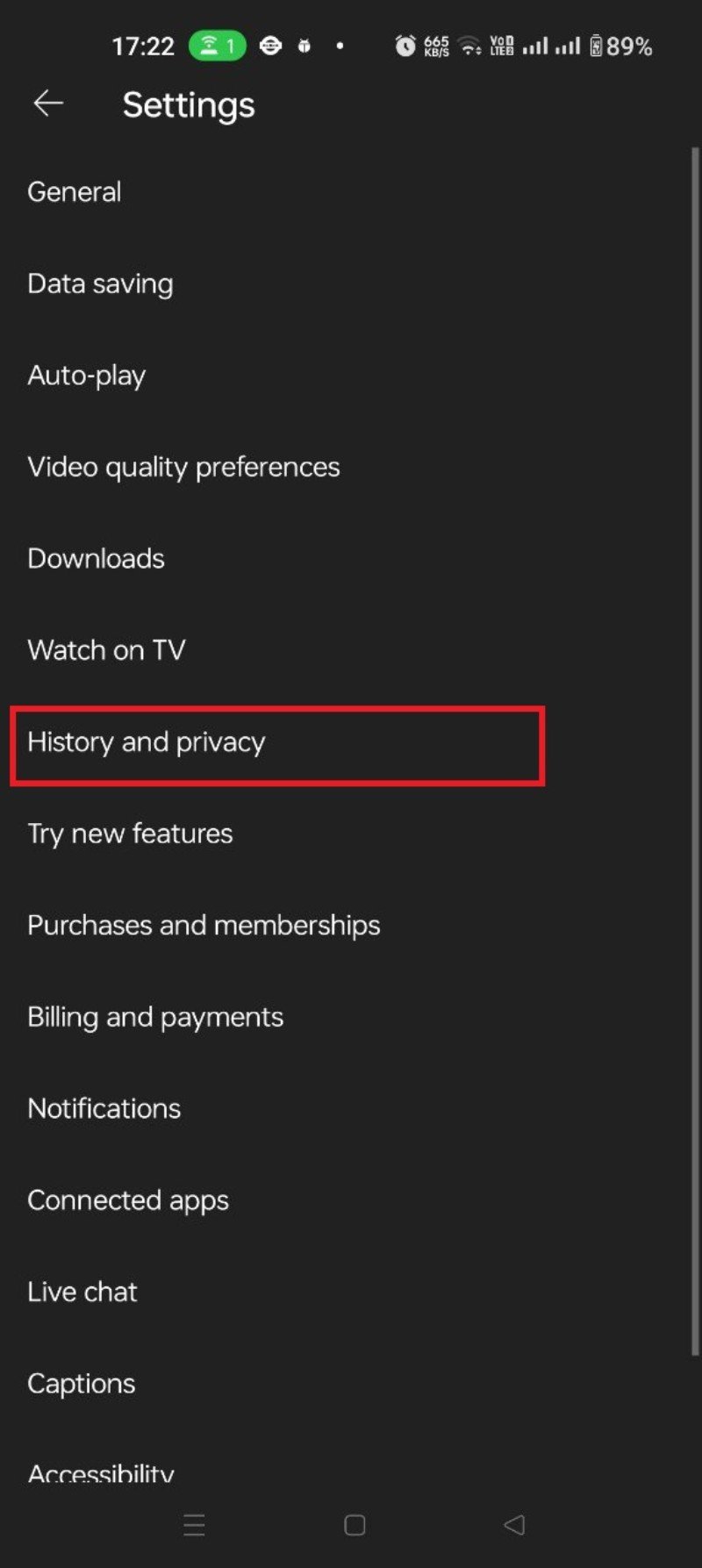
После этого ваша история просмотров будет полностью удалена. YouTube начнёт записывать новые просмотры, если вы не включили автo‑удаление или не приостановили запись.
Как просмотреть и удалить историю просмотров на сайте YouTube (в браузере)
- Войдите в свою учётную запись Google на сайте YouTube.
- Нажмите «≡» (гамбургер) в левом верхнем углу, чтобы открыть меню.
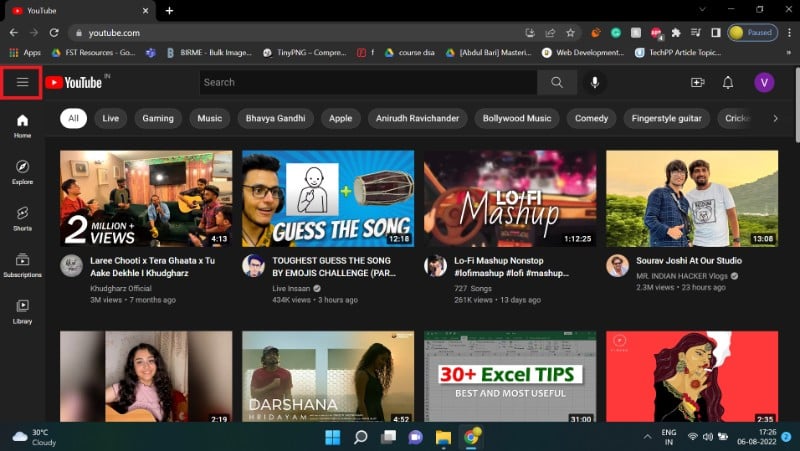
- Выберите «История».
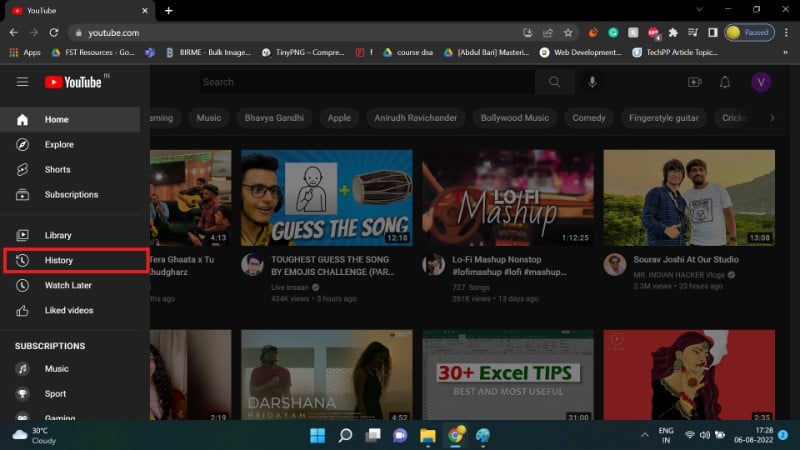
- В поле поиска истории можно найти конкретное видео. Наведите курсор на карточку видео и нажмите значок X, чтобы удалить только эту запись.
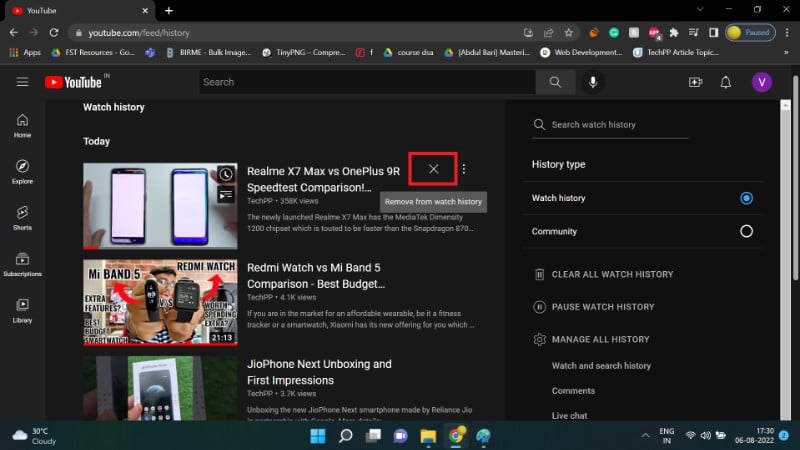
- Чтобы удалить всю историю, нажмите кнопку «ОЧИСТИТЬ ВСЮ ИСТОРИЮ ПРОСМОТРОВ», затем подтвердите «ОЧИСТИТЬ ИСТОРИЮ ПРОСМОТРОВ».
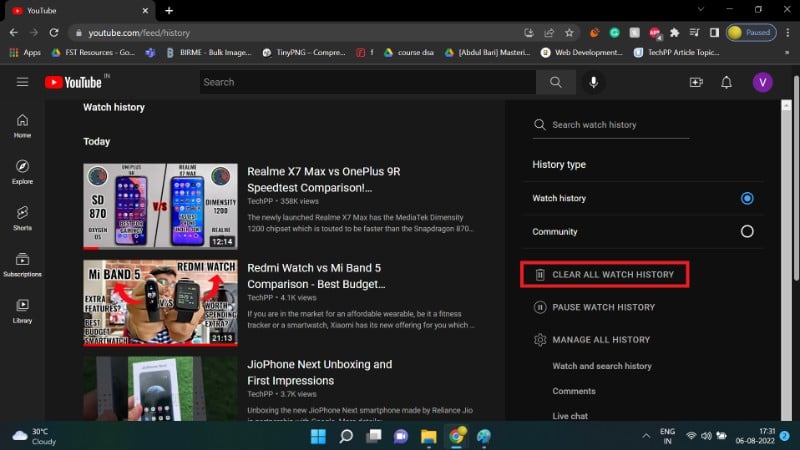
После очистки сайт продолжит записывать новые просмотры, если вы не измените настройки автo‑удаления или не приостановите историю.
Как настроить автo‑удаление истории просмотров
Авто‑удаление позволяет удалить накопленные данные через заданный интервал. Это удобно, если вы хотите сохранить короткую историю для удобства рекомендаций, но не держать её бесконечно.
Важно: включение автo‑удаления также удаляет историю поиска YouTube и другие связанные данные, если выбрана эта опция.
Шаги для настройки автo‑удаления:
- Откройте страницу «Моя активность» Google (MyActivity) и войдите в аккаунт.
- Перейдите в раздел «История YouTube».
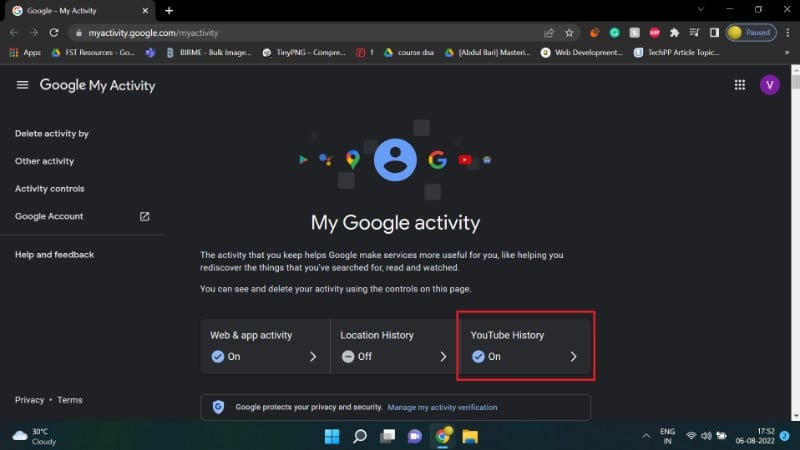
- Найдите секцию автo‑удаления (по умолчанию она выключена) и нажмите «Выбрать опцию автo‑удаления».
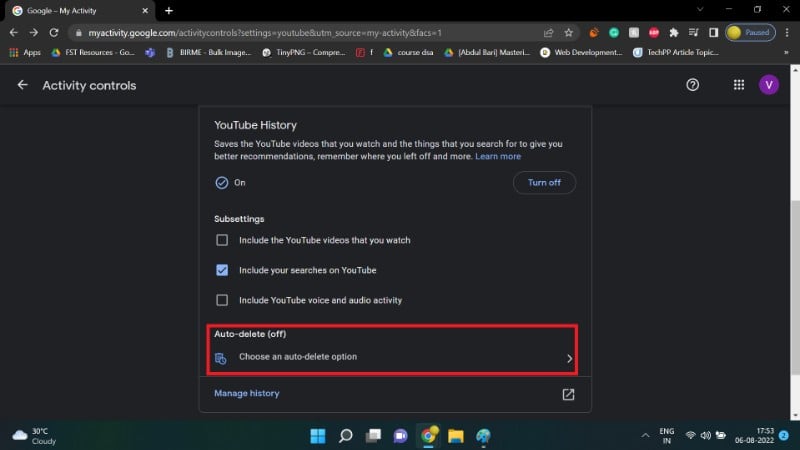
- Выберите интервал хранения (например, 3 месяца, 18 месяцев или 36 месяцев).
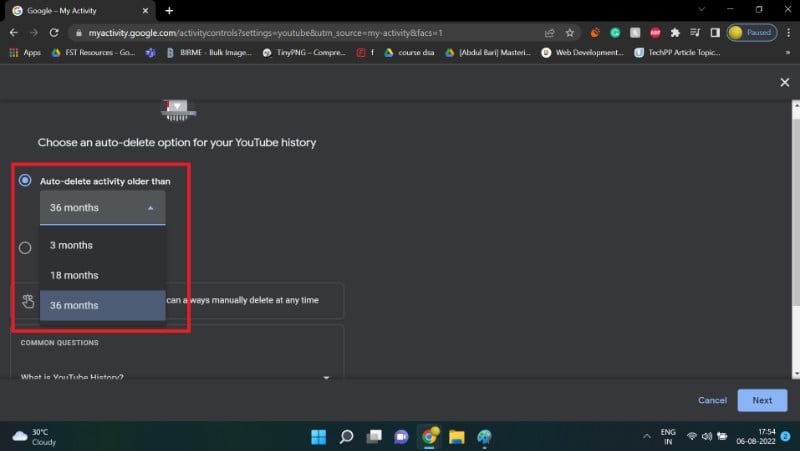
- Подтвердите выбор и завершите настройку кнопками «Далее» → «Подтвердить» → «ОК».
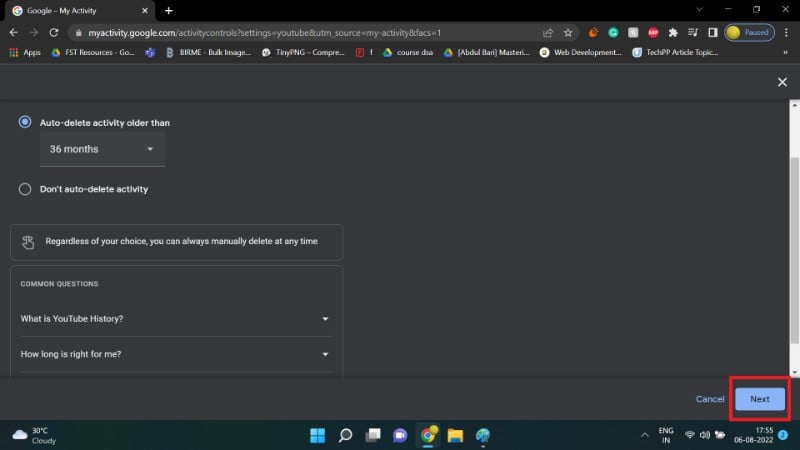
Теперь выбранные данные будут удаляться автоматически через указанный период.
Как приостановить запись истории просмотров
Опция «Приостановить историю просмотров» останавливает запись новых просмотров в историю аккаунта. Это полезно, когда вы не хотите, чтобы недавние просмотры влияли на рекомендации.
Важно: приостановка отключает запись, но не удаляет уже имеющиеся записи. Чтобы стереть прошлые записи, используйте очистку истории.
На Android
- Нажмите на значок профиля.
- Откройте «Настройки» → «История и конфиденциальность».
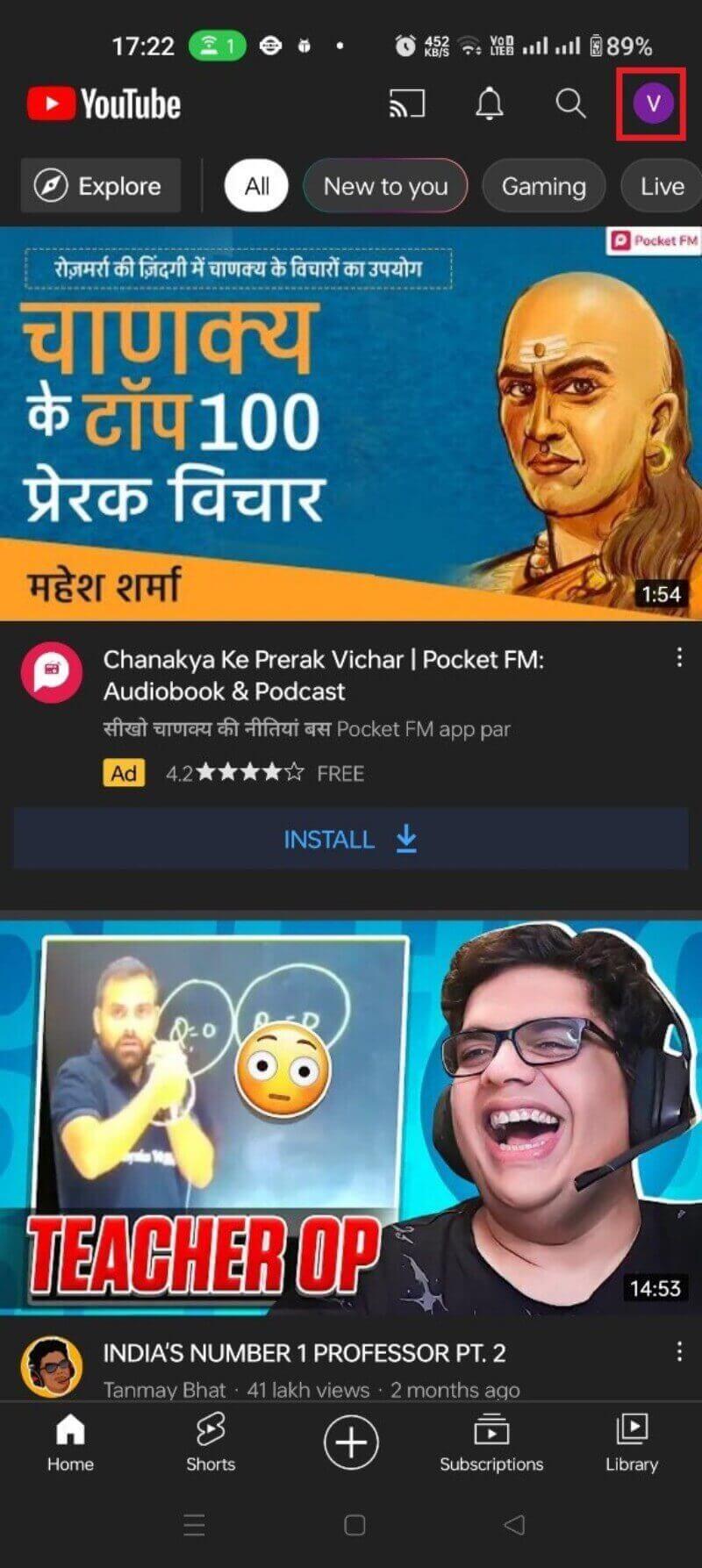
- Включите переключатель «Приостановить историю просмотров» и подтвердите «ПРИОСТАНОВИТЬ».
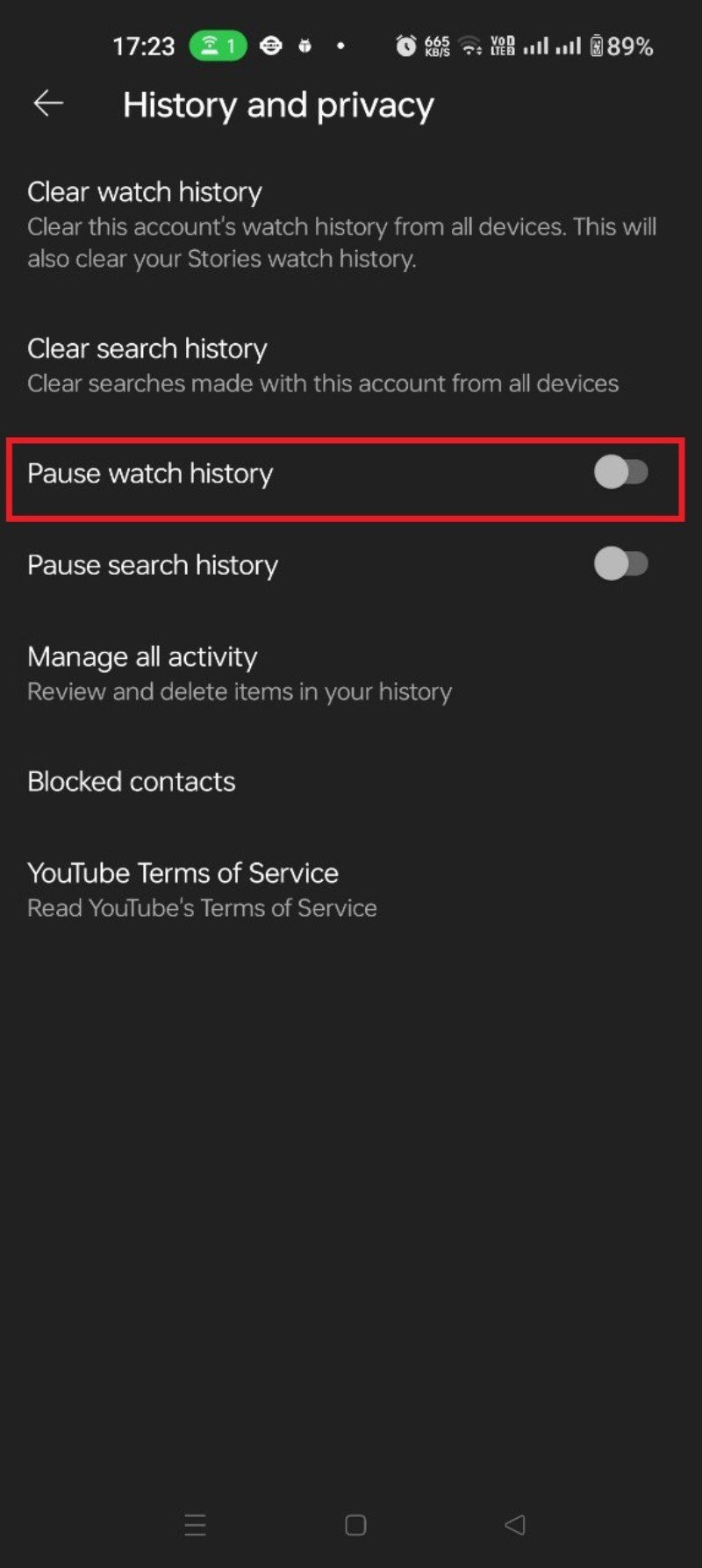
Чтобы возобновить запись — повторите шаги и нажмите «ВКЛЮЧИТЬ».
На сайте YouTube
- Откройте «История» через меню.
- Нажмите «ПРИОСТАНОВИТЬ ИСТОРИЮ ПРОСМОТРОВ» и подтвердите действие.
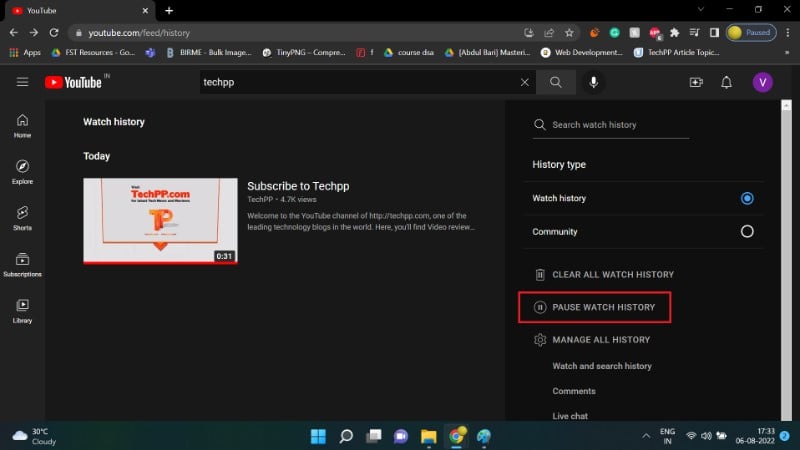
Приостановка избавляет от необходимости регулярно очищать историю, но снижает персонализацию рекомендаций.
Когда удаление или приостановка истории не даст ожидаемого эффекта
- Если вы используете инкогнито/приватный режим браузера, просмотры в нём не сохраняются в истории аккаунта — тогда чистка аккаунта не повлияет на данные в приватных сессиях.
- Если вы смотрите видео в другом аккаунте или на другом устройстве, связанные просмотры останутся в соответствующих учётных записях.
- История может сохраняться на сторонних сервисах (сервисы аналитики, рекламные сети), даже если вы удаляете историю в YouTube.
Альтернативные подходы для усиления приватности
- Используйте приватный режим браузера для временных просмотров.
- Ведите отдельную учётную запись для «публичного» или тематического просмотра, чтобы основная лента оставалась чистой.
- Ограничьте персонализированную рекламу в настройках Google Ads.
- Используйте расширения браузера и блокировщики трекеров, если конфиденциальность критична.
Ментальные модели и правила принятия решения
- Если вам важна релевантность рекомендаций — очищайте историю редко, используйте автo‑удаление с длительным интервалом.
- Если конфиденциальность важнее — приостанавливайте историю и/или очищайте её часто.
- Для периодической чистки используйте правило «30/90/365»: короткие события (30 дней), средние интересы (90 дней), устаревшие предпочтения (365+ дней).
Факт‑бокс: ключевые цифры и понятия
- По умолчанию для новых аккаунтов автo‑удаление истории выставлено в 36 месяцев (3 года).
- Основные опции автo‑удаления: 3 месяца, 18 месяцев, 36 месяцев (зависит от интерфейса Google).
- Приостановка истории не удаляет ранее накопленные данные — только прекращает запись новых.
Мини‑методика: как выбрать стратегию за 5 минут
- Оцените приоритеты: приватность или персонализация?
- Если приватность важнее — приостановите историю и очистите прошлые данные.
- Если нужен баланс — включите автo‑удаление на 3–18 месяцев.
- Для чувствительного контента — используйте инкогнито.
Роль‑ориентированные чек‑листы
Пользователь (личный аккаунт):
- Проверил, под каким аккаунтом вы вошли.
- Удалил отдельные записи/очистил историю при необходимости.
- Настроил автo‑удаление или приостановил историю.
Родитель/опекун:
- Использует семейные настройки и отдельные профили для ребёнка.
- Проверил элементы управления контентом и ограничения по возрасту.
Администратор рабочего аккаунта:
- Убедился, что корпоративные политики по данным учтены.
- Сообщил сотрудникам рекомендации по приватности и использованию личных аккаунтов.
Критерии приёмки: как проверить, что история действительно удалена
- Выйдите и войдите снова в аккаунт, затем откройте «История» — список должен быть пустым или содержать только новые просмотры после подтверждения очистки.
- Попробуйте перейти по ранее удалённой ссылке — в истории не должно быть соответствующей записи.
- Для автo‑удаления — очерёдность действий: настройка автo‑удаления → подтверждение → появление уведомления о действии.
Тестовые сценарии (acceptance tests)
- Удаление отдельной записи: добавить тестовое видео в историю → удалить → убедиться, что запись исчезла.
- Полная очистка: добавить пять видео → очистить историю → проверить пустой список.
- Приостановка записи: приостановить → посмотреть новое видео → проверить, что его нет в истории.
- Авто‑удаление: включить автo‑удаление на 3 месяца → подождать и проверить через интерфейс MyActivity (эмуляция времени в тестовой среде).
Советы по безопасности и приватности
- Всегда выходите из чужих устройств после просмотра.
- Используйте двухфакторную аутентификацию для аккаунта Google.
- Периодически просматривайте разрешения сторонних приложений, у которых есть доступ к вашему аккаунту YouTube.
Примечания по закону о приватности и GDPR
Если вы находитесь в юрисдикции, где действует GDPR или аналогичные законы о защите данных, у вас есть права на доступ, исправление и удаление личных данных. Очистка истории просмотров — один из аспектов управления личными данными, но при этом другие копии или записи (например, резервные копии у Google или у рекламных партнёров) могут сохраняться дольше. Для детальных правовых запросов обращайтесь в поддержку Google или к юристу по защите данных.
Часто задаваемые вопросы
Как просмотреть историю прослушивания в YouTube Music?
YouTube Music — музыкальная платформа YouTube. Чтобы увидеть, какие песни вы слушали:
- Нажмите на свой профиль.
- Перейдите в «История».
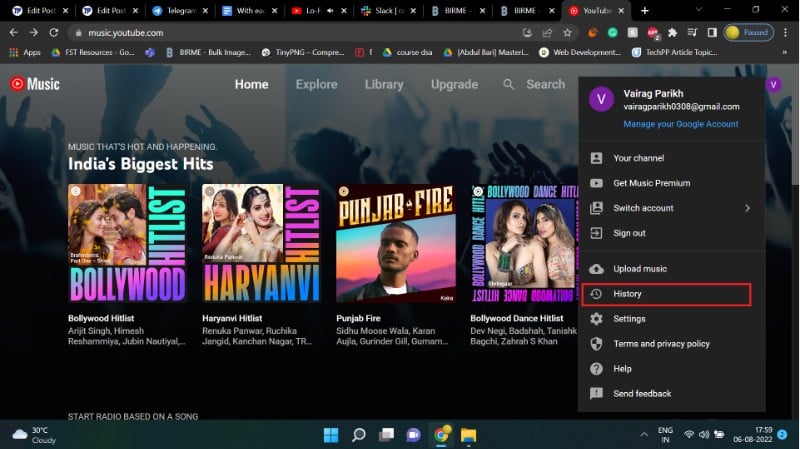
Здесь отображаются последние треки и аудиособытия.
Где найти недавно просмотренные YouTube Shorts?
YouTube Shorts — короткие видео до 60 секунд. Их история отображается в том же разделе «История», что и остальные видео, если вы были залогинены при просмотре.
Как долго YouTube хранит историю просмотров?
Для новых аккаунтов автo‑удаление по умолчанию установлено на 36 месяцев. Пользователь может изменить этот параметр: отключить автo‑удаление или выбрать более короткие интервалы, например 3 месяца.
Удаляет ли YouTube историю автоматически?
Да: для аккаунтов, созданных после 2020 года, по умолчанию история удаляется каждые 36 месяцев. Вы можете изменить интервал или полностью отключить автo‑удаление.
Могут ли другие люди увидеть мою историю просмотров?
История просмотров привязана к вашей учётной записи Google. Она не является публичной и доступна только тем, кто имеет доступ к вашей учётной записи. Чтобы ограничить доступ, используйте безопасную аутентификацию и не делитесь паролем.
Может ли семейный менеджер просматривать мою историю?
Нет. Личная библиотека и история просмотров остаются приватными для каждого аккаунта. Менеджер семейной группы видит только общую информацию о подписках и покупках, но не личную историю просмотров или поисковые запросы.
Резюме
- Управление историей просмотров даёт контроль над персонализацией рекомендаций и уровнем приватности.
- Для быстрого удаления используйте удаление отдельных записей или полную очистку.
- Для долгосрочного решения — включите автo‑удаление или приостановите запись истории.
- Всегда проверяйте настройки аккаунта и используйте двухфакторную аутентификацию.
Если у вас остались вопросы или хотите пошаговые скриншоты для iOS/десктопа, напишите в комментариях — добавлю инструкции.
Похожие материалы

RDP: полный гид по настройке и безопасности

Android как клавиатура и трекпад для Windows

Советы и приёмы для работы с PDF

Calibration в Lightroom Classic: как и когда использовать

Отключить Siri Suggestions на iPhone
